目录复制
目录
Visual Studio Code安装配置C/C++教程
1.下载安装VScode
1.1下载
去官网Visual Studio Code - Code Editing. Redefined下载

1.2安装
双击安装包,不修改,一直下一步
1.3汉化
下载汉化包,重启
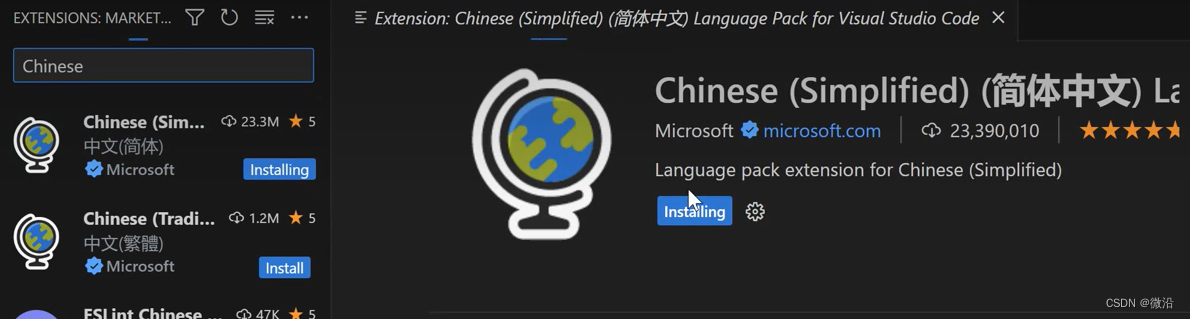
2.下载MinGW
由于VScode只是一个编辑器,它没有自带的编译器,所以需要下载一个编译器“MinGW”
2.1下载
进入MinGW-w64: Headers, Libraries and Runtime for …,
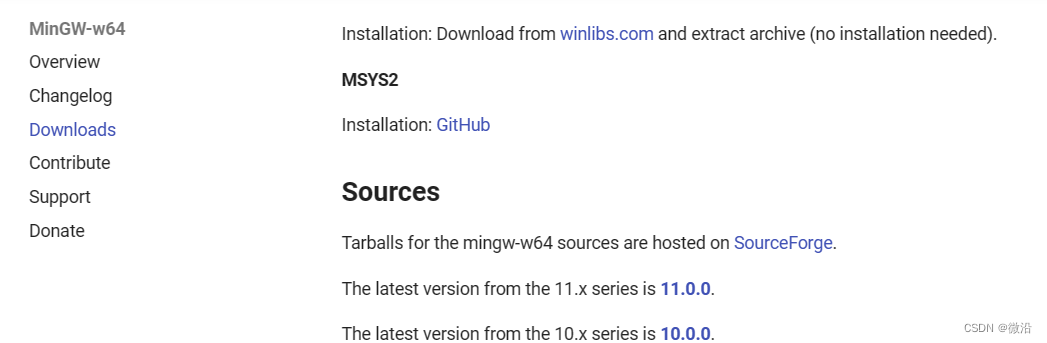
点击SourceForge,进入网址,往下翻,找到[x86_64-win32-seh](https://sourceforge.net/projects/mingw-w64/files/Toolchains targetting Win64/Personal Builds/mingw-builds/8.1.0/threads-win32/seh/x86_64-8.1.0-release-win32-seh-rt_v6-rev0.7z),点击进行下载
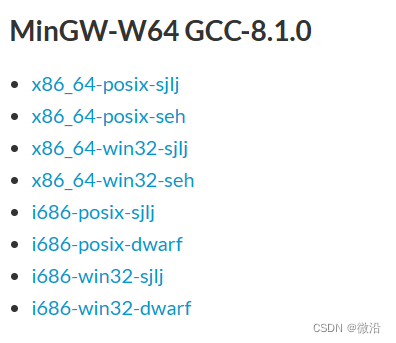
下载完成后,解压,将解压的整个文件夹粘贴到C盘根目录下即可。
2.2添加path
搜索栏搜“环境变量”,点击“编辑系统环境变量,
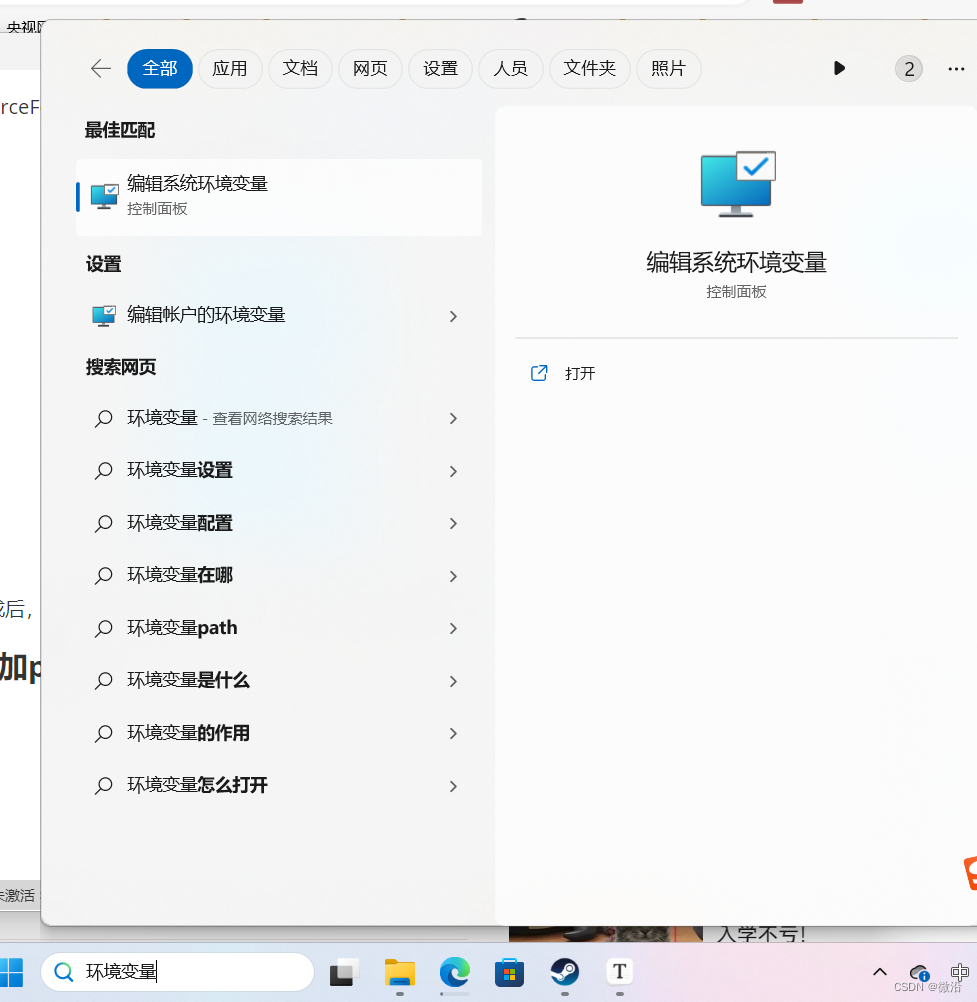
点击“环境变量”
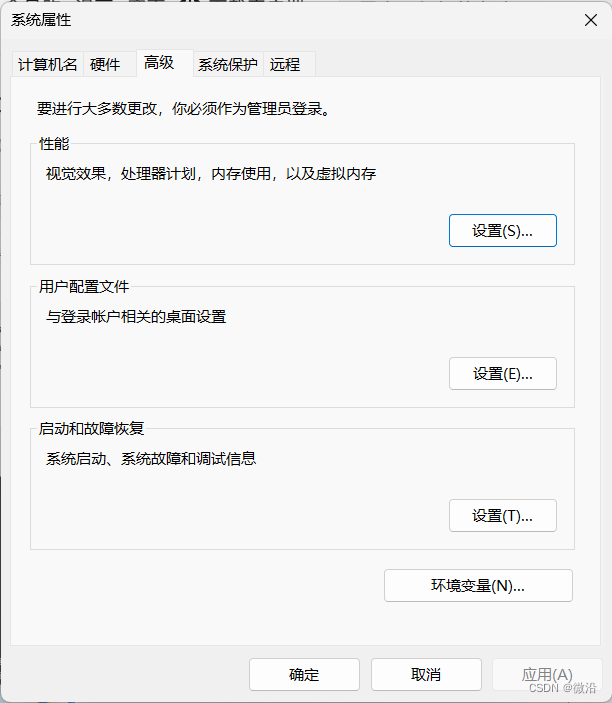
找到path,点击“编辑“,
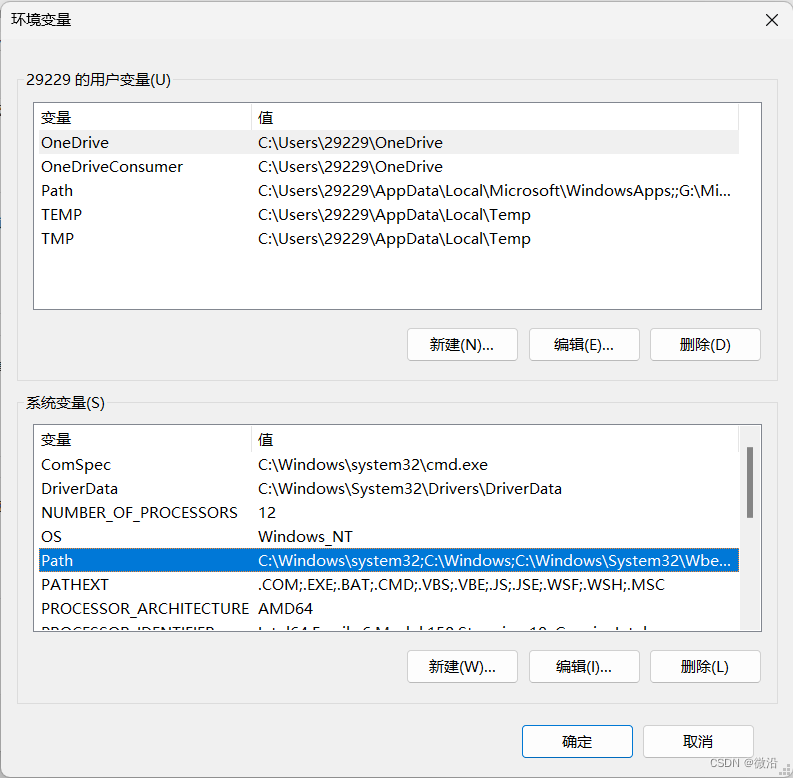
点击”新建“,将bin目录粘贴上去,点击”确定“。
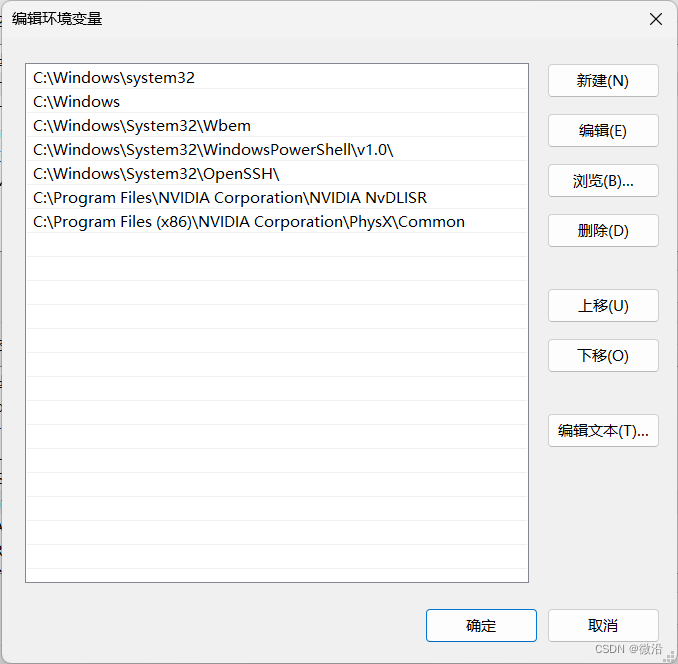
2.3确定gcc能正常使用
在搜索框中输入cmd,直接回车
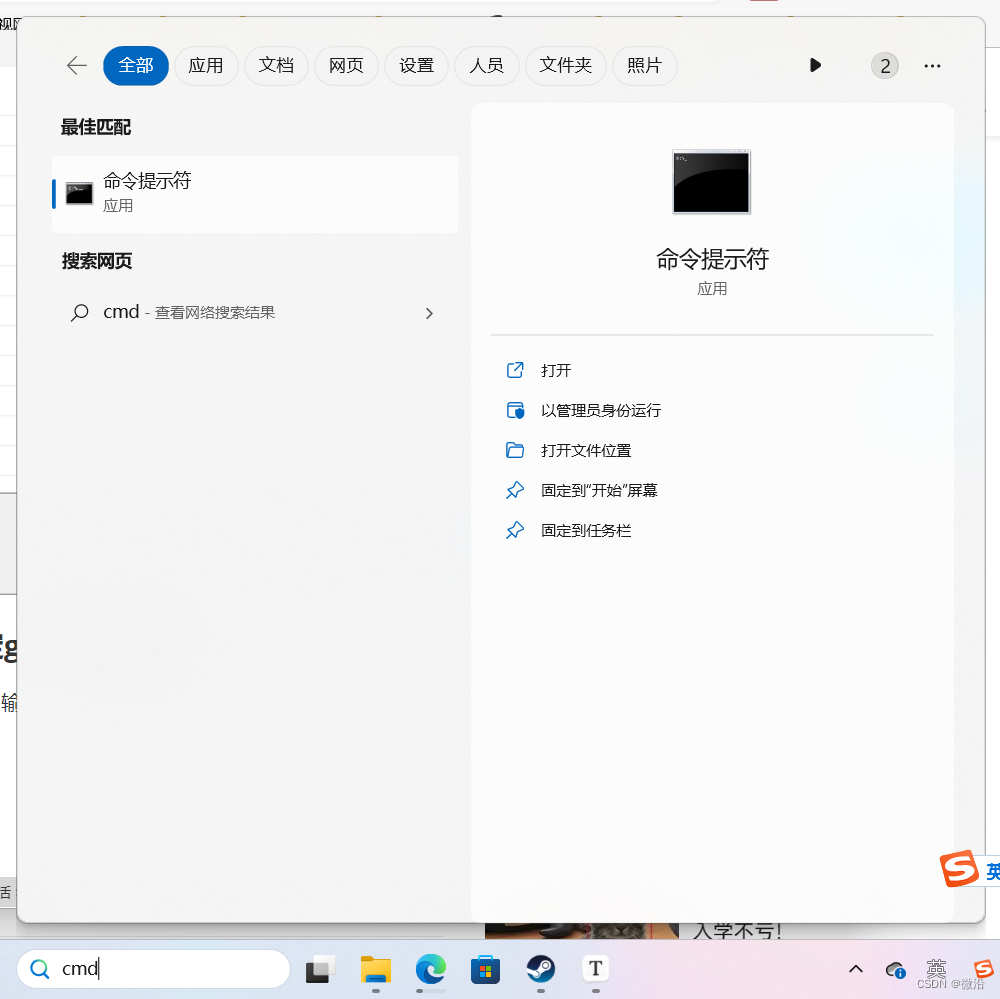
打开命令提示符,输入where gcc
如果没有,则如下图所示
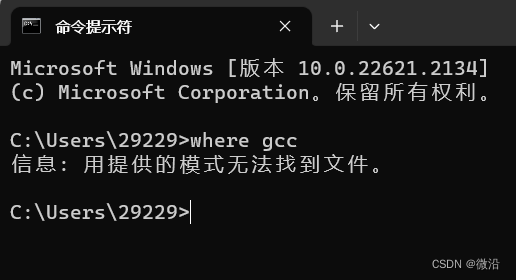
如果有,
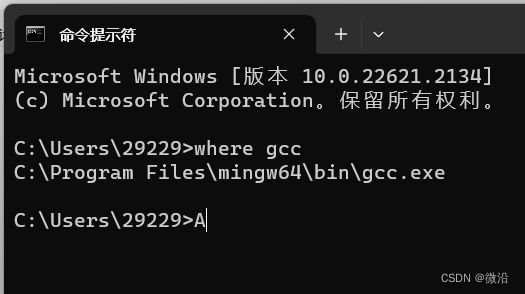
3.vscode配置C环境
3.1添加文件夹
在D盘目录下新建一个code文件夹,在code里面新建一个c文件夹,以后写的c代码都放在这里
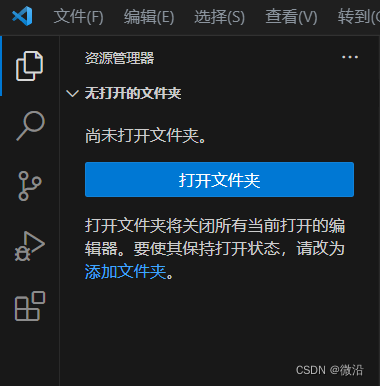
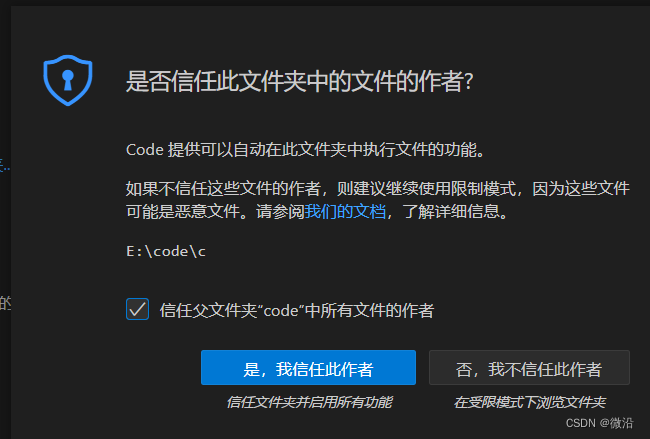
3.2 安装c的扩展
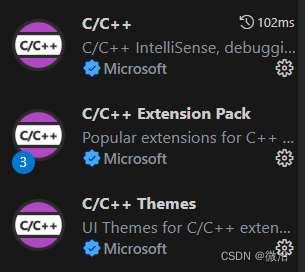
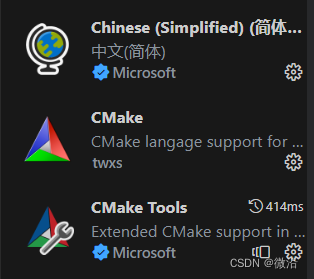
3.3配置运行参数
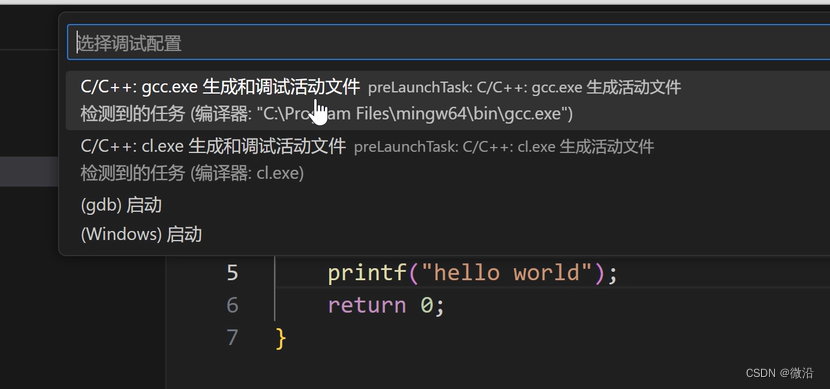
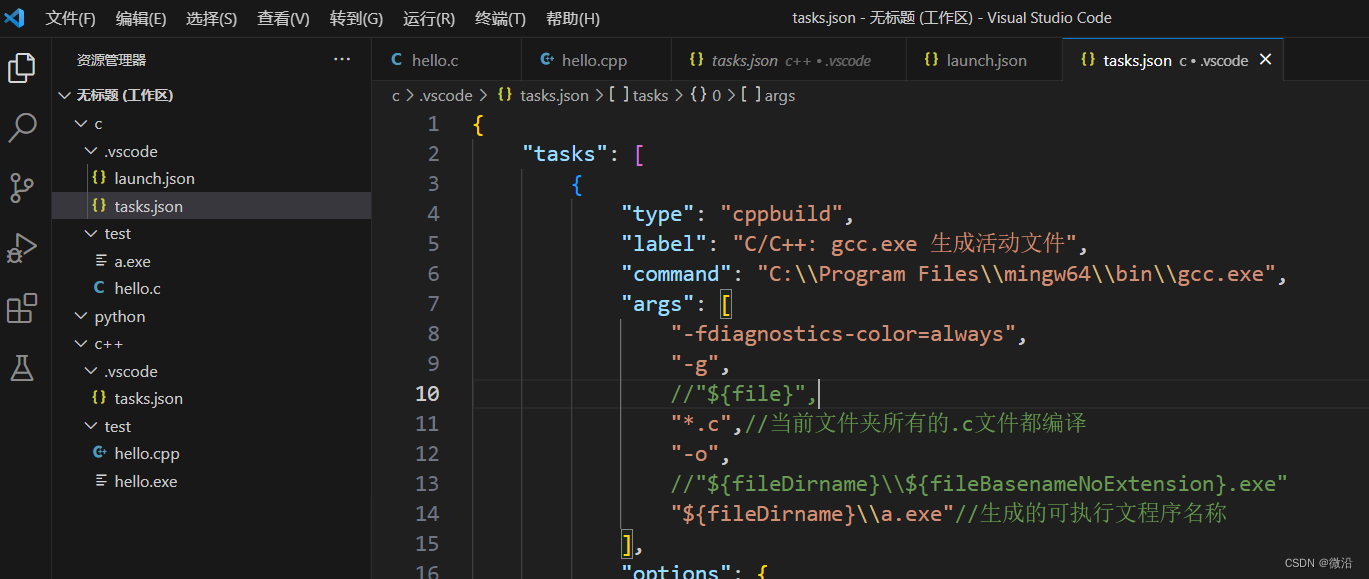
3.4配置调试参数
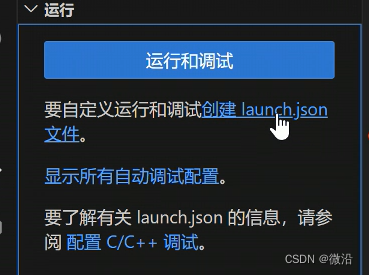
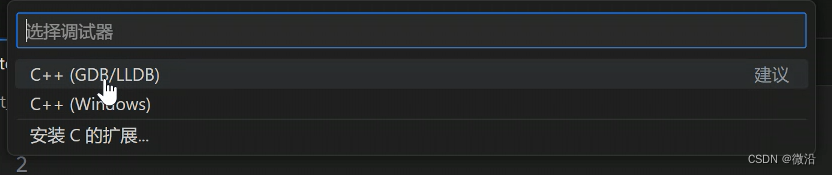
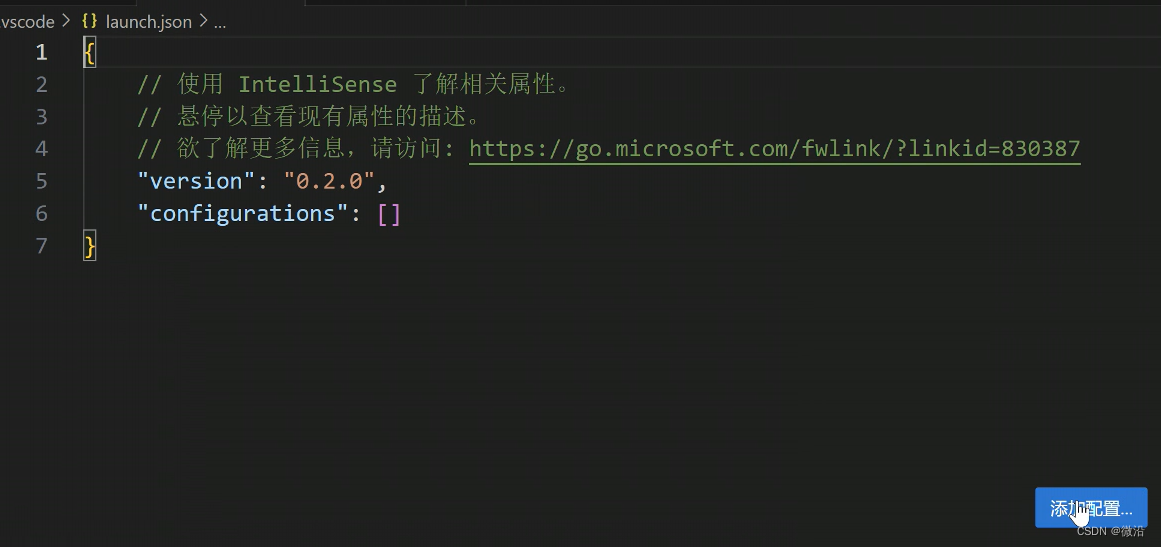
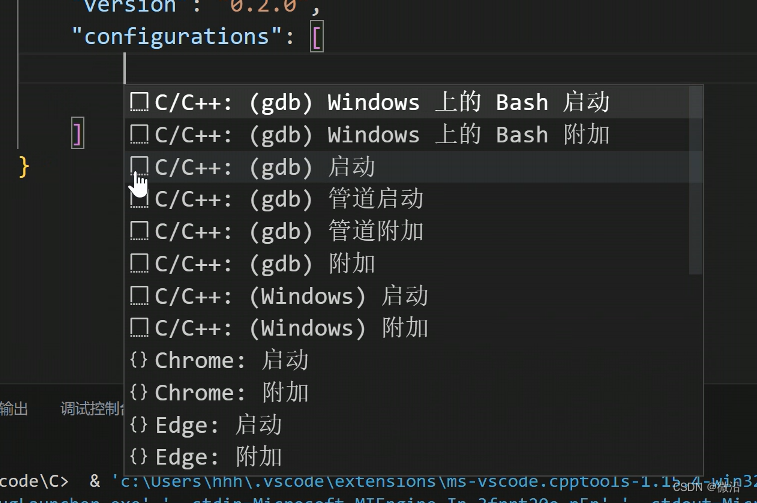
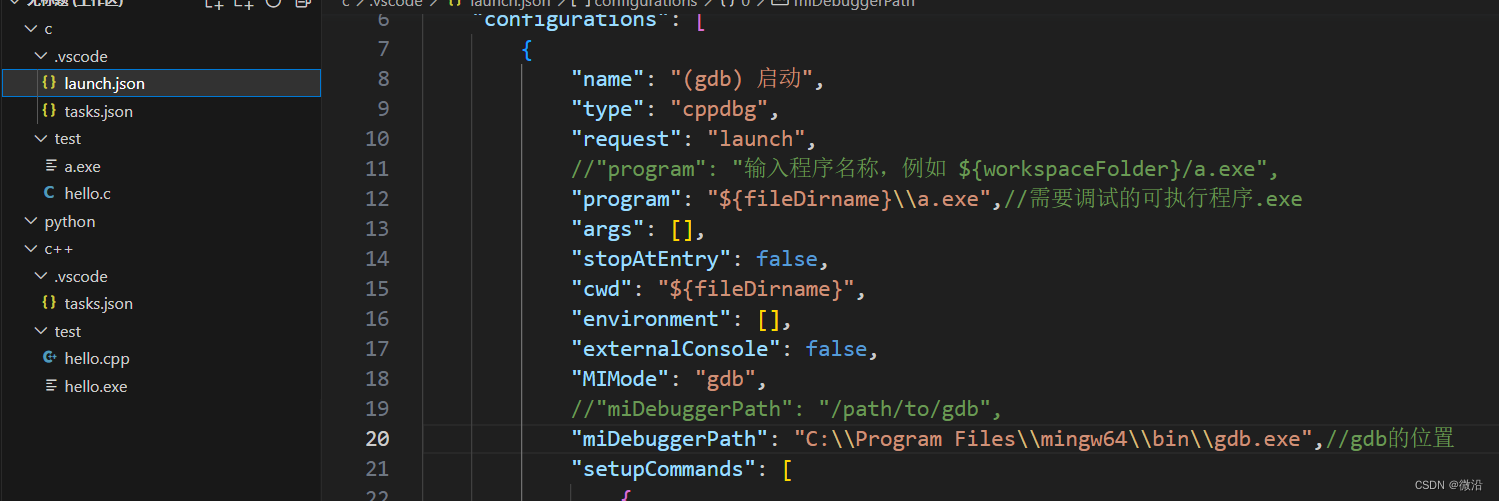
4.卸载vscode
4.1从控制面板找到vscode将其卸载
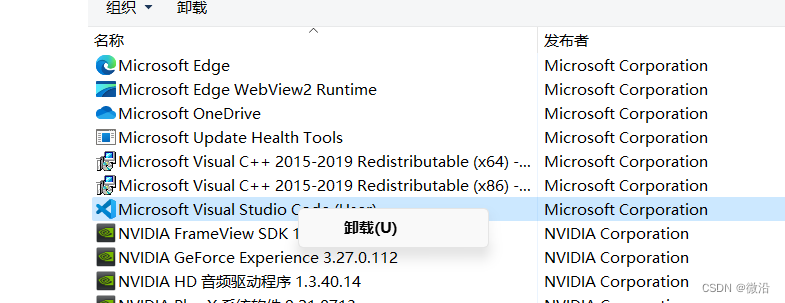
4.2删除安装插件
在“C:\Users\用户名”目录下有个.vscode文件,把他删除
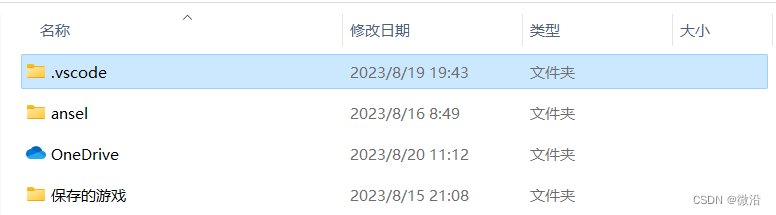
4.3删除配置信息
删除“C:\Users\用户名\AppData\Roaming"下的Code文件夹
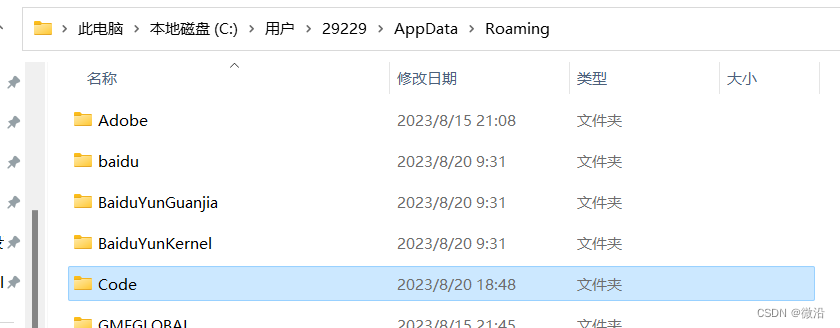





















 4755
4755











 被折叠的 条评论
为什么被折叠?
被折叠的 条评论
为什么被折叠?








